Tipps & Tricks
04.12.2017, 07:00 Uhr
So lassen sich Top-Sites in Edge anpassen
Microsofts Browser Edge präsentiert nach dem Öffnen eines Tabs eine Auswahl häufig besuchter Webseiten. Mit einem Trick lässt sich diese Auswahl bearbeiten.
Der Edge-Browser zeigt im neuen Tab in den Top-Sites einige automatisch ausgewählte Kacheln zu häufig besuchten Websites. Ein umfassendes Anpassen dieser Top-Sites ist nicht vorgesehen, dennoch gibt es Tricks, um diese Auswahl Ihren Bedürfnissen anzupassen.
Fahren Sie mit dem Mauszeiger auf eine der vorhandenen Top-Sites. Daraufhin erscheinen ein Pin und ein Schliessen-Kreuzchen.
Heften Sie mittels Klick auf die Stecknadel eine erwünschte Kachel an. Die Stecknadel einer bereits angehefteten Kachel färbt sich schwarz. Per Klick aufs kleine Schliessen-«×» lässt sich hingegen eine jeweilige Website-Kachel entfernen. So entsteht am Ende ein freier Platz, an dem eine häufiger genutzte, eigene Website eingefügt werden kann.
Zum Anheften einer gewünschten Seite genügt ein Klick auf das Pluszeichen. Tippen Sie die URL der Webseite ein.
Vergessen Sie nicht, anschliessend noch auf die Stecknadel zu klicken, um die Seite anzuheften. So bleibt sie dauerhaft an der Stelle der besten Webseiten erhalten und kann ab sofort direkt angeklickt werden.

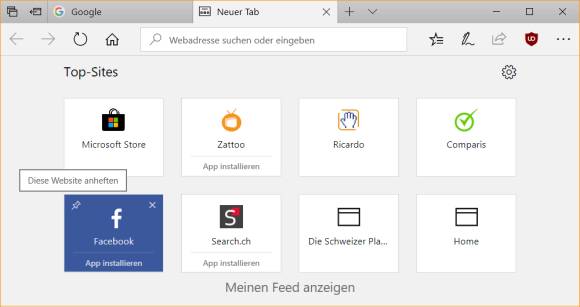
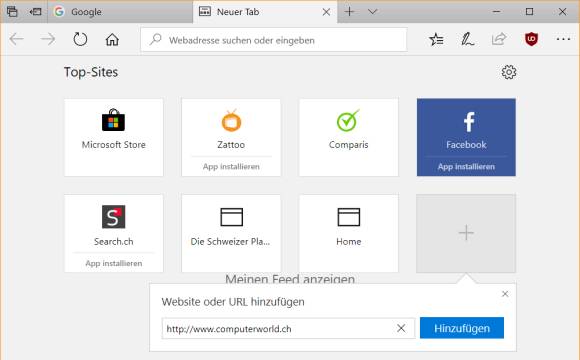






04.12.2017
05.12.2017
09.12.2017